福岡県にお住いの45歳女性「riku1212」さんの「自宅のPC環境」のご紹介です。
「快適なリモートワークを目指して」というタイトルの「パソコン作業環境」にはどのようなアイテムが入っているのか、「パソコン周辺機器」を見ていきましょう。
目次
- 1 「riku1212」さんのプロフィール
- 2 「riku1212」さんの自宅のパソコン作業環境
- 2.1 パソコンデスク:DIY(横幅:200cm・奥行:65cm)
- 2.2 パソコンチェア:LOWYA メッシュチェア コンパクトタイプ(商品番号:F102_G1042_1000B1)
- 2.3 パソコン:DELL Inspiron Desktop 3268(New Inspiron スモールデスクトップ 第7世代 Core i5-7400 1TB)
- 2.4 パソコンスタンド:セリアの端材とキャスター(DIYキャスター30㎜(2P)×2)
- 2.5 キーボード:ロジクール K780
- 2.6 マウス:ロジクール M585
- 2.7 PCモニター:DELL S2316H
- 2.8 HDMI変換器:NIERBO-ColorfulLife JP-HS12
- 2.9 スピーカー:Edifier R1280DB
- 2.10 スピーカースタンド:CLASSIC PRO/MST
- 2.11 WEBカメラ:eMeet NOVA
- 2.12 プリンター:Canon PIXUS MG3630
- 2.13 マルチスタンド:セリア kitchen chopping board stand(キッチンまな板スタンド)
- 2.14 ケーブルトレー:サンワサプライ CB-CTERD4
- 2.15 ケーブルクリップ:セリア Cable Clip(ケーブルクリップ4本固定型)
- 2.16 卓上加湿器:Lomaya M-Toro
- 3 「riku1212」さんの自宅のパソコン環境の使い方
- 4 「riku1212」さんの自宅のパソコン作業環境で一番買ってよかったアイテムは?
- 5 「riku1212」さんの自宅のパソコン作業環境であると便利なアイテムは?
- 6 最後に「riku1212」さんの自宅のパソコン作業環境の今後について
「riku1212」さんのプロフィール

現在の仕事の基本情報
- 業種:IT・通信系
- 職種:開発(保守・運営)
- 従業員規模:11~100名
- 年収:300万円~400万円未満
- 役職:リーダー
- 雇用形態:契約社員
- 在籍期間:5年未満
自己紹介と自宅での仕事内容
リモートワークで自宅で勤務していますが、カスタマーデスクの開発保守・運営管理をしており、副業で、Webライターだったり、ブログを書いたりしています。
プライベートでは、動画や映画鑑賞、読書(電子書籍)が好きなので、1日の大半をPCデスクとともに生活しています。
最近はプログラミングを勉強していて、学ぶことがこんなに楽しいことなのかと日々ワクワクしています。
ステイホームをきっかけに読書を再開しまして、電子書籍がこんなに読みやすいのかと新しい楽しみが増え、PCを前にしていないときは、走っています。(ランニング歴5年です。)
暑い夏も寒い冬も、桜を見たり、紅葉した木々を眺めたり、季節を感じながら汗を流すのは最高です。
「riku1212」さんの自宅のパソコン作業環境

自宅のPC周辺機器のアイテム一覧
- パソコンデスク:DIY(横幅:200cm・奥行:65cm)
- パソコンチェア:LOWYA メッシュチェア コンパクトタイプ(商品番号:F102_G1042_1000B1)
- パソコン:DELL Inspiron Desktop 3268(New Inspiron スモールデスクトップ 第7世代 Core i5-7400 1TB)
- パソコンスタンド:セリアの端材とキャスター(DIYキャスター30㎜(2P)×2)
- キーボード:ロジクール K780
- マウス:ロジクール M585
- PCモニター:DELL S2316H
- HDMI変換器:NIERBO-ColorfulLife JP-HS12
- スピーカー:Edifier R1280DB
- スピーカースタンド:CLASSIC PRO/MST
- WEBカメラ:eMeet NOVA
- プリンター:Canon PIXUS MG3630WH
- マルチスタンド:セリア kitchen chopping board stand(キッチンまな板スタンド)
- ケーブルトレー:サンワサプライ CB-CTERD4
- ケーブルクリップ:セリア Cable Clip(ケーブルクリップ4本固定型)
- 卓上加湿器:Lomaya M-Toro
コンセプトは「ゆったりストレスフリーな作業環境」
パソコン周辺機器の選び方のこだわり
YouTubeでオシャレなPC環境の紹介動画を見たのをきっかけに自分も環境を整えようと思い、YouTubeの他、SNS(Pinterest、Instagram、Twitterなど)で検索して「PCデスク周り」を参考にしました。
皆さんの素敵なデスク周りにワクワクが止まりませんでした。
自分のイメージと似たような環境の方を見ながら、デスクはこれ、ディスプレイはこの人、などを組み合わせて検討し、アイテムは主にネットで検索し、最新版や価格、納品予定などをレビューを見ながら検討しました。
時に実店舗へ行って、店員さんの説明を聞けたのも勉強になってよかったです。
購入価格が高額なものは、DIYすることも同時に検討しましたが、DIYとなると初心者なので、さらに「作り方」をYouTubeで勉強しました。
結局一部DIYもしましたが、初めてのことで楽しく作業ができてとても満足しています。
パソコンデスク:DIY(横幅:200cm・奥行:65cm)

以前使用していたデスクは、幅150cm、奥行59cm、高さ72cmのものでした。
これでも十分だったのですが、デュアルディスプレイにしたことと、会社支給ノートPCを置くことになり、手狭になったのが買い替えのきっかけとなりました。
今は、広々使えること、木目が美しいことがとても気に入っています。
キャビネットは幅36cm、奥行58cm、高さ70cm、5段の引き出しがついた「IKEA ALEX」を2つ購入してデスク両脇に2個置いているので、デスク周りの文房具、書類、他細々した小物類はすべてこの中に入れています。
天板はマルトクショップの「アカシア(節・白太有り) 集成材(積層材)フリーカット」の横幅:200cm・奥行:65cmを使用しています。

パソコンチェア:LOWYA メッシュチェア コンパクトタイプ(商品番号:F102_G1042_1000B1)

購入当時、正直なところ「座れればいい」程度しか考えていませんでした。
アームレストがあって、昇降可能なタイプを探し、価格が手頃だったのが決め手で、組み立ては30分くらいで出来たと思います。
購入から4年になりますが、故障はありません。

パソコン:DELL Inspiron Desktop 3268(New Inspiron スモールデスクトップ 第7世代 Core i5-7400 1TB)

OSがWindows7から10にアップデートされたのをきっかけに、以前のPCから2017年5月に購入しました。
CPUはCore i5以上のものを探していて、当時の自分に適したスペックでモニターとのセットで安値だったので購入しました。
特に不自由なく使えているので満足しています。
パソコンスタンド:セリアの端材とキャスター(DIYキャスター30㎜(2P)×2)
自宅で余っていた端材を適当なサイズに切り、100均で購入したキャスターを取り付けています。
PCをデスク下に置きたかったのですが、床に直置きしたくなかったのでDIYし、キャスター付きにしたことで、床面の掃除が楽にできるようになりました。
キャスター1つで荷耐重が5kgなので4つ使うと20kgまで耐えられるタフさもありがたいです。

キーボード:ロジクール K780

会社用PCと個人用PCを切り替えられるBluetoothキーボードを探していましたが、持ち運びはせず、固定位置での使用だと十分だと思います。
重量があるので重厚感があり、パンタグラフ式なので、音が気になる方に向いていると思います。
キーが丸いので見た目もかわいらしいです。
マウス:ロジクール M585

キーボード同様、Bluetoothで複数のPCが切替可能なものを探していました。
マウス中央にあるボタン押下だけで簡単に切り替えられるのが気に入っています。
スクロールもスイスイできるので、満足しています。
PCモニター:DELL S2316H

右側のディスプレイはPC購入時にセットになっていたものです。
サイズは23インチで、フレームレスなところが気に入っていたので、左側のディスプレイは、追加購入で、揃えたかったので同じものを購入しました。
既に生産終了していたので、中古で探しました。
このディスプレイはVESA非対応なので、モニターアームを取り付けられないのが難点ですが、モニターとしては十分だと思います。
HDMI変換器:NIERBO-ColorfulLife JP-HS12

元はテレビに接続しているBlu-rayレコーダーとFire TVを切替えるために購入しました。
今はテレビを見なくなったので、サブディスプレイ側に接続している会社用PCと個人用PCを切替えるために使用しています。
電源不要ですので、PC側で電源接続しているだけで使用可能で、ボタンひとつ、ワンタッチでサブモニター側に表示される画面の切替ができるので非常に便利です。
スピーカー:Edifier R1280DB

スピーカーは上を見たらキリがないので、Bluetooth接続できること、値段が手頃なことが決め手になりました。
高音、低音、あまりこだわってはいませんが、スピーカーひとつで音楽や映画の楽しみ方が変わるといっても過言ではないと思います。
WEB会議、ビデオ通話、音声通話はすべてスピーカーで行っているので相手の声はすべてこのスピーカーで聞いており、リモコン付なので、音量調節が手元で簡単に操作できます。
木目調のものを選択しましたが、デスク天板とマッチしていてインテリアとして見ても気に入っています。

スピーカースタンド:CLASSIC PRO/MST

スピーカーは、デスクに直置きすると共振するので、よりいい音を楽しみたいと思い購入しました。
音楽用品専門店のオリジナル商品でここまでお手頃な価格のものが他に見つかりませんでした。
色はブラックオンリーですが、元々ブラックを探していたのでカッコイイと思いますし、組み立て式ですがとても簡単で、5分程度ですぐに完成します。
地震対策として、このスタンドの上に100均の「滑り止めシート」を敷いています。
WEBカメラ:eMeet NOVA

WEB会議やビデオ通話の需要が増えてきたので探していたところ、レビュー評価がよかったので購入しました。
USB接続ですぐ使えるようになりますし、ディスプレイ上部にクリップで簡単設置できますし、角度や位置もすぐに変更できるところが気に入っています。
解像度も最大1080p/30fpで、必要十分だと思います。
オートフォーカスなのでピントを自動で合わせてくれるのも便利で、マイクが内蔵されているので、マイクの準備は不要ですので、Zoom、Google Meet、LINEなどで使用しています。
プリンター:Canon PIXUS MG3630

以前使用していたプリンタが故障したので買い替えました。
Wi-Fi対応なので、スマートフォンのアプリからでもプリント可能なところは便利で、写真を拡大プリントするときも高画質で綺麗なので、写真を撮りに行くようになりました。
スキャンも簡単にできるの昔撮影した写真をクラウドにアップロードし、SNSに簡単投稿できるのは気に入っています。
マルチスタンド:セリア kitchen chopping board stand(キッチンまな板スタンド)

ノートPCを縦置きしたかったので、購入しました。 色がホワイト、ブラックの2色あるのですが、ブラックを2つ購入しています。
1つは、ノートPC用、もう1つは、予備のキーボード置きとして使用しています。 ノートPCは、サブディスプレイ側で表示しているので、場所確保のために縦置きしました。
予備用のキーボードは、メイン使用しているキーボードのBluetoothが不調な場合のための予備として置いています。
縦置きにすると、場所を取らずスッキリ収納できますし、ブラックでノートPCやキーボードと同色なので違和感なく使用できています。
ケーブルトレー:サンワサプライ CB-CTERD4
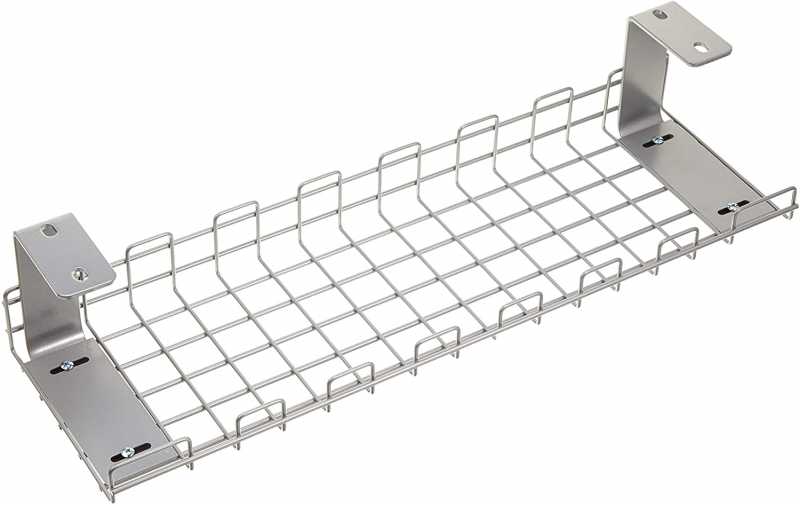
商品探しに一番苦戦したアイテムで、自作したほうがいいのか、既製品を使うのかも迷いましたが、後者を選択しました。
100均アイテムなどで試行錯誤しましたが、デスク天板に穴を開けて固定したことで安定しました。
できるだけケーブルを減らしたいですが、最小限のケーブルを格納するものとしては申し分なく、天板のケーブル通し用の穴からケーブルトレーに直接格納しているのでスッキリしています。
ケーブルクリップ:セリア Cable Clip(ケーブルクリップ4本固定型)

デスク下にある電源からデスク上へと延ばしているケーブルが下に落ちるのを防ぐ目的で購入しました。
設置は、裏面に付属されている3M両面テープでデスクに接着していますが、3Mの両面テープは取り外しができるので、簡単に場所を変えることが可能です。
100円+税というコスパのよさで十分にケーブルをホールドしてくれているので気に入っています。

卓上加湿器:Lomaya M-Toro

会社に出社していたときに、座席に置いていたのですが、リモートワークになったと同時に自宅に持ち帰ってきました。
USB接続でワンタッチでON/OFF切替可能で、超音波加湿器ですので、やわらかい蒸気で、音もまったく気になりません。
フィルターの交換も簡単にできますので、定期的に交換し、水がなくなると自動停止されるので、そのときに水を補給しています。
コンパクトサイズですし、シンプルな外観です。

「riku1212」さんの自宅のパソコン環境の使い方

画面を広く使いたいので、デュアルディスプレイにしています。
右側に配置しているディスプレイがメインモニターとなり、HDMIで繋いでいて、左側に配置しているディスプレイがサブモニターとなり、VGA端子→HDMI端子の変換ケーブルを使用して繋いでいます。
サブモニターで参考サイトを開いて、メインモニターで作業する、といった使い方をしていて、会社から支給されているノートPCは、サブモニター側にHDMI切替器を繋ぎ、画面の切替をしています。
画面の切替をしたら、スペース確保のため、ノートPCは閉じて立てかけてることで、左側ディスプレイは会社用、右側ディスプレイは個人用で利用可能です。
ケーブルをできる限り削減したいので、キーボードとマウス、スピーカーはBluetoothで繋ぎ、キーボードとマウスは、スイッチングが可能なものを使用することで、デスク上はスッキリした状態を保ちます。
WEBカメラは、マイク機能付きを使用することでケーブル削減、音声はスピーカーで聞こえるのでなんの問題もありません。
「riku1212」さんの自宅のパソコン作業環境で一番買ってよかったアイテムは?

ロジクール K780キーボード&ロジクール M585マウスは、ライティング、プログラミングに必須アイテムですが、買い替えたことで生産性は確実にあがったと思います。
パンタグラフ式のキーは、少しのタッチで反応するので、静音で入力がスムーズになった気がしています。
テンキーがついているのにコンパクトサイズなのも嬉しいポイントです。
キーの上部にある溝にスマートフォンを立てることができるので、ここに立てかけてスピーカーで音声通話をしたり、SNSのプッシュ通知をチェックしたりしています。
マウスは、反応がいまいちだとちょっとしたストレスになると思うのですが、こちらは素早い反応をしてくれます。
いずれもPC切替時にボタン一つで切替可能なのが一番便利になったと思うポイントです。
以前はPCそれぞれにキーボード&マウスを使用していたので、デスク上にキーボード&マウスが各2個ずつあるという状態だったのですが、もう戻れません。
ちょっとしたパフォーマンスひとつが、生産性の向上につながるので、地味ですが必須アイテムだと思います。
「riku1212」さんの自宅のパソコン作業環境であると便利なアイテムは?

リモートワークになり、予想以上の活躍をしてくれているのはWEBカメラだと思います。(WEB会議やビデオ通話をするときにeMeet NOVAのWEBカメラが活躍しています。)
ディスプレイ上部に設置しているので、アングルは自分の目線と同じ高さになります。
付属のクリップでディスプレイ上部に添えているようなイメージですが、添えているといってもしっかり固定されていますし、設置場所の変更も簡単にでき、カメラ角度も上下左右の調整が可能ですので自分好みの配置にできると思います。
レンズは広角、高画質で、必要十分な綺麗さで、マイク機能付なので別にマイク不要なところも大変気に入っています。
利用しているツールは、Zoom、Teams、Google Meet、LINEですが、カメラOFFの音声通話もすべて対応可能です。
最後に「riku1212」さんの自宅のパソコン作業環境の今後について
今のところ不自由なく使えているので満足しているのですが、もう少ししたらPCを購入したいです。
デスクトップPCはそのままで、持ち運びができるノートPCを追加購入するかもしれません。
今はノートPCでも十分なスペックを要しているので、Type Cを利用し、よりケーブル削減できると思いますし、そのType Cで繋ぐディスプレイは、モニターアームで設置したいです。
ということは、VESA対応のモニターが必要になってきますが、そのモニターには、より画面を広く使えるウルトラワイドモニターを検討しています。
高解像度4K対応のモニターで、動画や映画鑑賞することを想像するだけでワクワクしてきます。
シンプルかつ必要最小限で使用できるケーブルの数で、快適PCライフを目指しています。











